Le meilleur filtre Internet
FamiSafe peut détecter des contenus inappropriés sur les appareils des enfants et envoyer des alertes aux parents.
La liberté d'accéder à un océan d'informations diverses sur l'internet présente également des inconvénients. Les moteurs de recherche permettent à leurs utilisateurs de trouver facilement des contenus explicites, choquants ou bizarres, potentiellement dangereux pour les jeunes, en particulier les enfants.
Pour remédier à ce problème, Google a introduit la fonction SafeSearch qui permet de filtrer les résultats de recherche explicites et de bloquer les sites au contenu violent, inapproprié ou pornographique. Lorsqu'il est activé, Google SafeSearch aide les parents à empêcher leurs enfants d'accéder à des contenus indésirables et à garantir la sécurité sur Internet.
Lisez cet article pour savoir comment Google SafeSearch sécurise l'utilisation d'Internet pour les enfants et les adolescents.
Partie 1 : Comment activer SafeSearch sur Google ?
Google SafeSearch est la meilleure fonctionnalité pour filtrer les contenus explicites et inappropriés des résultats de recherche. Les parents peuvent activer cette fonction pour assurer la sécurité de leurs enfants, tandis que les étudiants peuvent utiliser SafeSearch pour se concentrer sur leurs études et éviter les distractions inutiles.
Google SafeSearch fonctionne à la fois sur les ordinateurs de bureau et les téléphones portables. Voici comment activer cette fonction :
ADesktop
Étape 1 : S'identifier
1. Tapez www.google.com dans votre navigateur et appuyez sur entrée
2. Appuyez sur le bouton "S'identifier" situé dans le coin supérieur droit de l'écran.
3. Saisissez votre adresse Gmail et votre mot de passe pour accéder à votre compte Google.
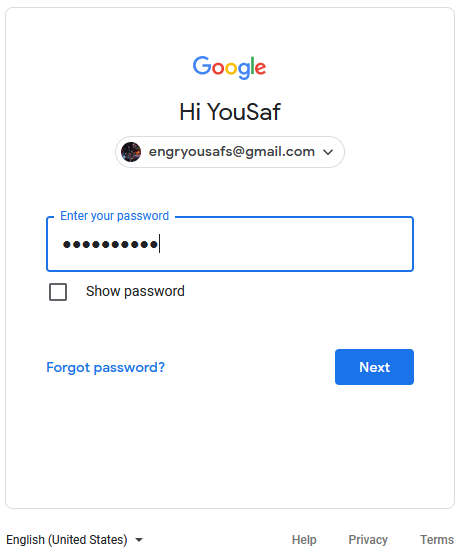
Étape 2 : Ouvrir les paramètres de recherche
1. Une fois connecté à votre compte, appuyez sur "Paramètres" dans le coin inférieur droit.
2. Ensuite, appuyez sur "Paramètres de recherche"
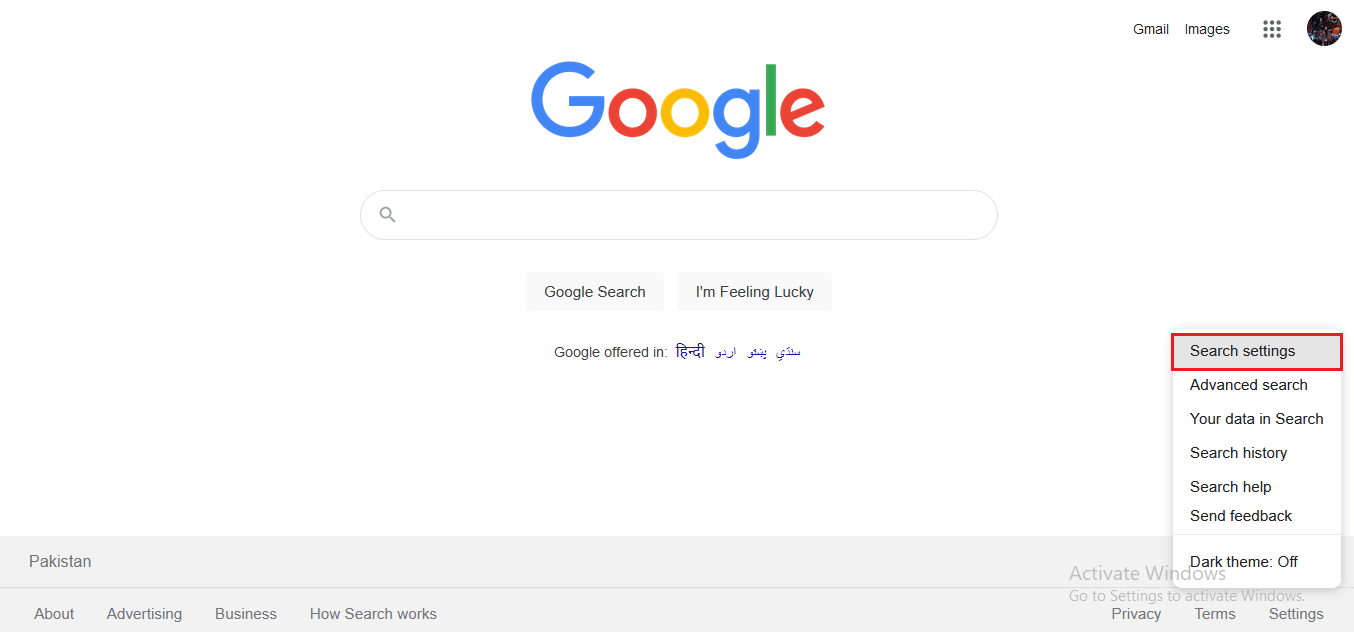
Étape 3 : Activer SafeSearch
1. Cliquez sur la case située à côté de "Activer SafeSearch" pour activer cette fonction sur votre compte.
2. Faites défiler vers le bas et appuyez sur le bouton "Enregistrer" en bas pour enregistrer vos paramètres.
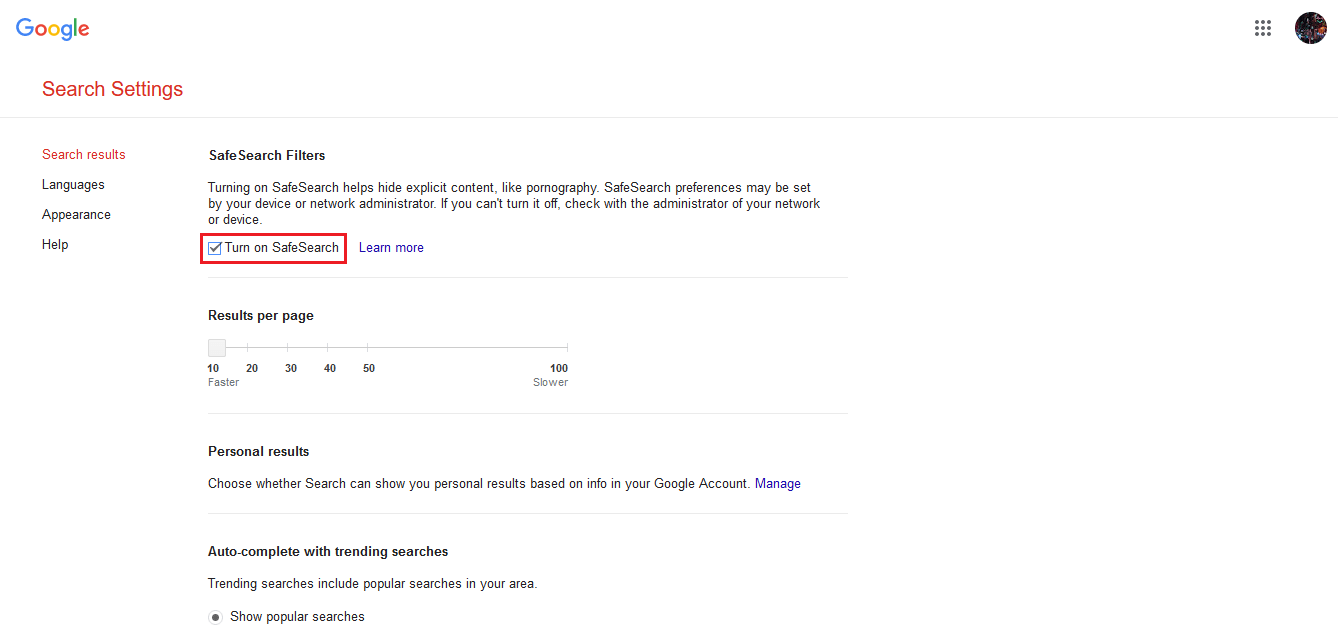
BMobile
Google SafeSearch fonctionne également sur mobile. Suivez les étapes suivantes pour activer cette fonction sur votre compte mobile :
Étape 1 : Ouvrir les paramètres de recherche
1. Lancez Google Chrome ou tout autre navigateur que vous utilisez sur votre téléphone portable.
2. Assurez-vous d'être connecté à votre compte Google
3. Appuyez sur l'icône des trois lignes dans le coin supérieur gauche.
4. Appuyez sur "Paramètres"
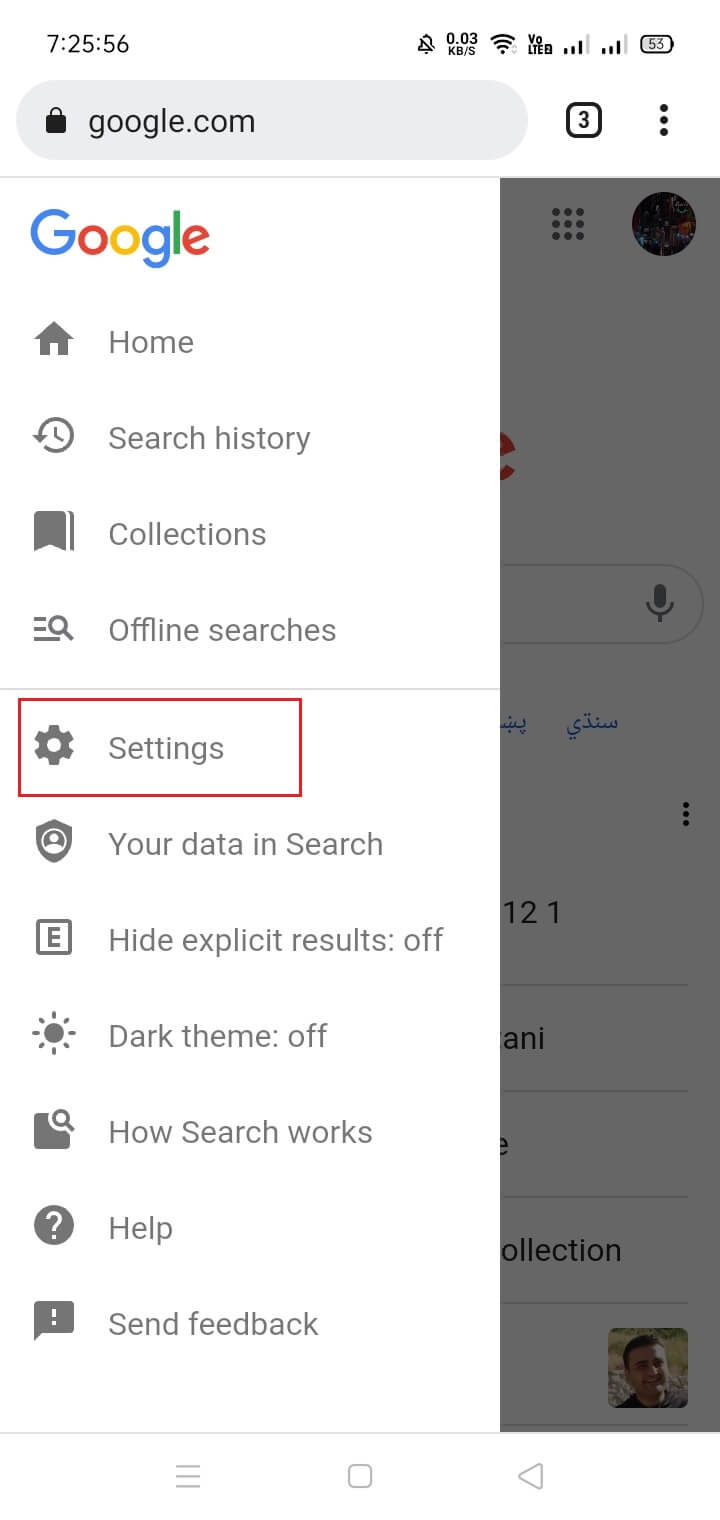
Étape 2 : Masquer les résultats explicites
1. Dans SafeSearch Filters, cliquez sur "Hide Explicit Results" (masquer les résultats explicites)
2. Faites défiler vers le bas et appuyez sur le bouton "Enregistrer" pour enregistrer les paramètres.
3. Vérifiez si la fonction SafeSearch a été activée sur votre compte mobile.
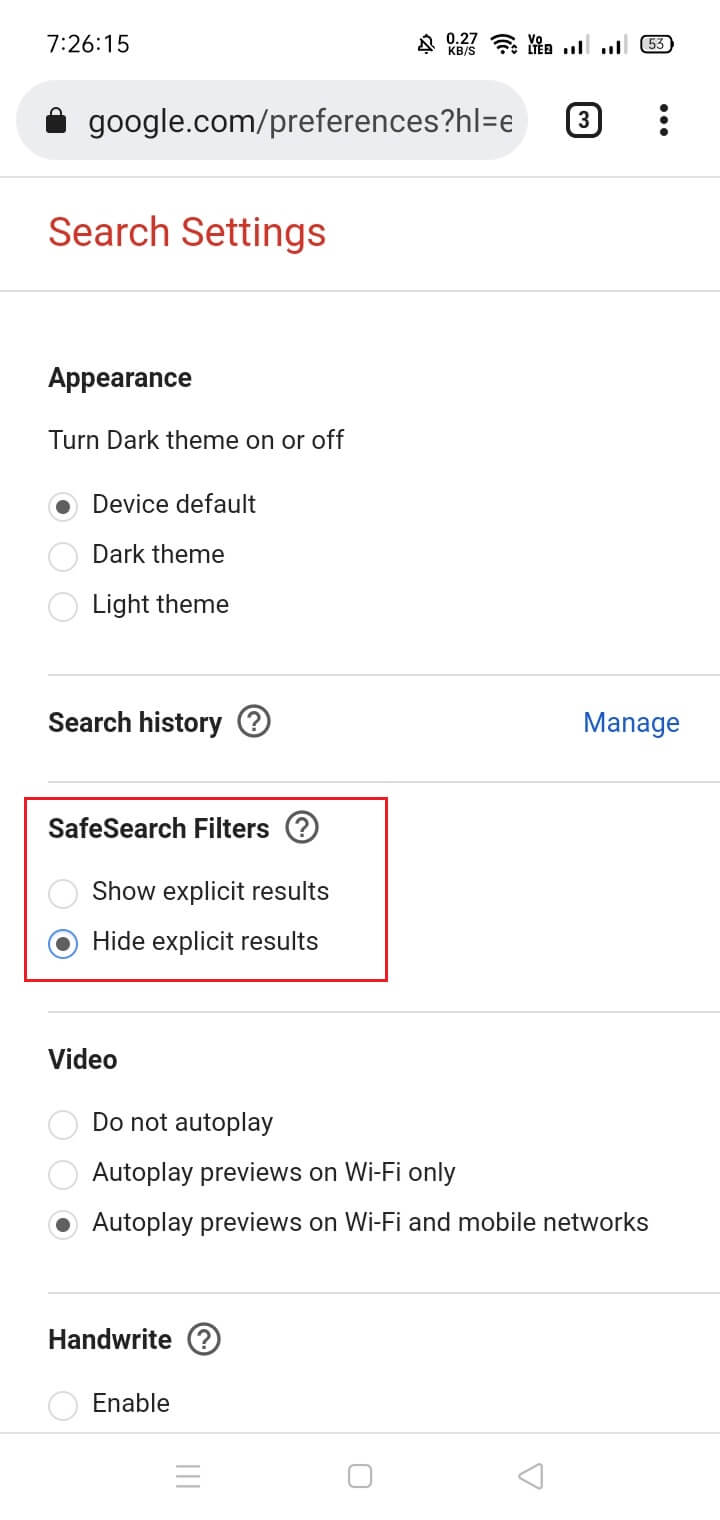
Partie 2 : Partie 2 : Quel moteur de recherche fiable est-il recommandé d'utiliser pour les enfants ?
Bien que Google soit actuellement le plus grand moteur de recherche au monde, il présente également plusieurs limites en ce qui concerne la protection de la vie privée des enfants. Même si SafeSearch est activé, certains résultats explicites, inappropriés pour les enfants, s'affichent encore. En outre, les enfants savent comment désactiver SafeSearch, qui affiche des contenus explicites dans les résultats de recherche.
Pour relever ce défi, certains moteurs de recherche adaptés aux enfants ont été introduits. Ils sont faciles à utiliser et n'affichent que des résultats non explicites. Les enfants peuvent utiliser ces moteurs de recherche à des fins éducatives sans risquer d'accéder à des contenus inappropriés.
Examinons ces moteurs de recherche un par un :
1. Moteur de recherche Kiddle
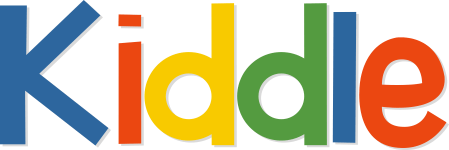
Kiddle est un moteur de recherche visuel sécurisé pour les enfants, basé sur Google SafeSearch. En très peu de temps, il est devenu l'un des moteurs de recherche les plus populaires auprès des enfants grâce à sa conception adaptée aux enfants et à ses fonctionnalités étonnantes. Le moteur de recherche protège les enfants contre les contenus inappropriés et limite leur accès aux résultats de recherche explicites et nuisibles.
Comment fonctionne Kiddle ?
Kiddle et Google ont des fonctions et des ressources similaires. Cependant, l'interface de Kiddle est très visuelle et dotée d'un filtre de recherche sécurisé qui bloque les résultats de recherche contenant des contenus inappropriés. Même si un enfant tente de rechercher des mots-clés inappropriés, une page d'erreur s'affiche lorsque Kiddle établit les termes de recherche censurés.
Kiddle présente ses résultats de recherche dans trois catégories différentes :
1-3 Résultats : Il s'agit de sites web sûrs et sécurisés pour les enfants, affichés après vérification par les éditeurs de Kiddle.
4-7 Résultats : Il s'agit de sites web sûrs et sécurisés, qui ne sont pas destinés aux enfants, mais dont le contenu est éducatif et informatif pour les enfants.
Résultats 8+ : Il s'agit de sites web sûrs au contenu complexe et spécialisé, filtrés par Google SafeSearch.
Avantages et inconvénients
Avantages
1. Un moteur de recherche adapté aux besoins des enfants
2. Offre une sécurité et une confiance aux parents
3. Permet aux enfants d'accéder pleinement aux possibilités de l'internet
4. Filtre et bloque les résultats de recherche contenant des contenus inappropriés
Inconvénients
1. Des filtres stricts bloquent certains sujets comme l'éducation sexuelle des enfants
2. Contient des publicités
3. Ne prend en charge aucune langue autre que l'anglais
4. Ne convient pas aux enfants de l'enseignement secondaire qui ont besoin d'accéder à des sujets adultes.
2. SafeSearchEngine.com
SafeSearchEngine.com est un moteur de recherche sûr pour les jeunes et les enfants avec une note moyenne de 4,94. Il bloque les résultats de recherche potentiellement dangereux et rend les recherches sur internet plus sûres pour les enfants. SafeSearchEngine.com dispose d'un filtre automatisé qui bloque les contenus à caractère sexuel, obscène et offensant.
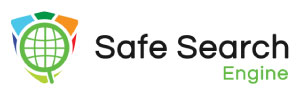
Comment cela fonctionne-t-il ?
Voici quelques fonctions de SafeSearchEngine.com :
1. Il n'affiche que les résultats de recherche qui sont sûrs et appropriés pour les enfants, les étudiants et les enfants.
2. Il fait le ménage en bloquant les contenus explicites et potentiellement dangereux dans les résultats de recherche.
3. Il filtre également les publicités pour adultes au contenu inapproprié en mettant en place des contrôles stricts.
Avantages et inconvénients
Voici quelques avantages et inconvénients de SafeSearchEngine.com :
Avantages
1. Ne se limite pas à un navigateur spécifique.
2. Peut être activé sur tous les navigateurs en téléchargeant l'extension.
3. Très efficace et présente des résultats précis
4. Filtre et bloque les résultats de recherche contenant des contenus inappropriés
Inconvénients
1. Trafic limité
2. Empêche les étudiants d'accéder à des résultats de recherche utiles sur l'éducation sexuelle.
3. Ne parvient pas toujours à filtrer les contenus violents et sexuels
3. SafeSearchKids.com
Safesearchkids.com est un autre moteur de recherche personnalisé alimenté par Google SafeSearch. Il utilise un filtrage avancé pour bloquer les contenus inappropriés et aider les enfants à effectuer des recherches sur Internet en toute sécurité. Safesearchkids.com est accessible sur différentes plateformes et appareils, notamment les ordinateurs portables, les PC, les smartphones, les tablettes, etc.

Comment cela fonctionne-t-il ?
Safesearchkids.com n'est pas directement soutenu par Google ; il utilise plutôt le programme de moteur de recherche personnalisé de Google en tant que tierce partie pour améliorer les résultats de recherche et bloquer les contenus inappropriés.
Voici quelques fonctions de contrôle parental qui font de Safesearchkids.com l'un des meilleurs moteurs de recherche pour enfants :
Filtrage Internet : Filtre les sites web à contenu potentiellement dangereux pour les enfants
Contrôles du contenu : Sélectionnez la classification du site web en fonction de l'âge des enfants.
Enregistrement de l'utilisation : Vérifier les sites web et les programmes auxquels les enfants ont accès
Avantages et inconvénients
Safesearchkids.com présente également des avantages et des inconvénients :
Avantages
1. Fonctionne avec Google SafeSearch pour un filtrage avancé
2. Un algorithme efficace fournit des résultats de recherche pertinents
3. Permet aux enfants de rechercher des sites, des images, des wikis ou des vidéos en toute sécurité.
Inconvénients
1. Un filtre strict bloque les sites à contenu éducatif
2. Les élèves ne peuvent pas rechercher des informations sur l'éducation sexuelle
Partie 3 : Comment activer la recherche sécurisée avec l'application de contrôle parental ?
Les applications de contrôle parental comme FamiSafe sont la meilleure solution pour activer SafeSearch sur les appareils des enfants. Ces applications permettent aux parents de filtrer et de surveiller les activités en ligne de leurs enfants, de filtrer les résultats explicites et d'être avertis lorsqu'un enfant tente de rechercher un mot clé inapproprié.
Voici comment configurer les préférences de Google SafeSearch sur l'appareil de votre enfant avec FamiSafe :
1. Pour commencer, téléchargez et installez FamiSafe sur l'appareil de votre enfant et sur votre PC.
2. Connectez-vous à votre compte FamiSafe depuis votre PC
3. Dans la colonne de gauche, appuyez sur "Caractéristiques"
4. Cliquez sur "Filtre Web" pour bloquer les sites Web inappropriés.
5. Vous pouvez trouver différentes catégories de sites web telles que Art et divertissement, Religion et spiritualité, Adultes, Drogues, Armes, Crime et mort, Sans éthique, Jeux de hasard, et Jeu. Basculer le commutateur pour bloquer les sites web de la catégorie spécifique
6. Faites défiler vers le bas et cliquez sur "Images inappropriées". Cette fonction avertit les parents lorsque des images suspectes à caractère sexuel, obscène ou violent sont détectées sur les appareils de leurs enfants.
7. L'application détecte également les photos explicites comme les selfies nus et les vidéos porno dans la galerie. L'activation de cette fonction peut protéger les enfants contre le harcèlement sexuel en ligne et la dépendance à la pornographie.
8. Enfin, appuyez sur "Gestion du contenu" pour suivre les mots-clés dangereux et potentiellement nuisibles. Chaque fois que votre enfant envoie/reçoit ces mots-clés dans des messages ou tente de rechercher quelque chose en ligne, vous recevrez une alerte instantanée sur votre appareil.
9. Configurez la liste des mots dangereux pour protéger votre enfant contre la cyberintimidation et garantir la sécurité sur Internet.
Appuyez rapidement sur cette vidéo pour éclairer l'accès à la recherche en toute sécurité sur l'appareil de votre enfant.
Wondershare Famisafe
FamiSafe permet aux parents de contrôler le temps d'écran, de suivre la localisation en temps réel et de détecter les contenus inappropriés sur les appareils des enfants.

Conclusion
Grâce à Internet, il est très facile de trouver des informations précises, pertinentes et utiles en ligne. Vous pouvez obtenir des millions de résultats en tapant votre mot clé dans le moteur de recherche. Ce faisant, des résultats explicites ou inappropriés, potentiellement dangereux pour les enfants, peuvent également apparaître.
